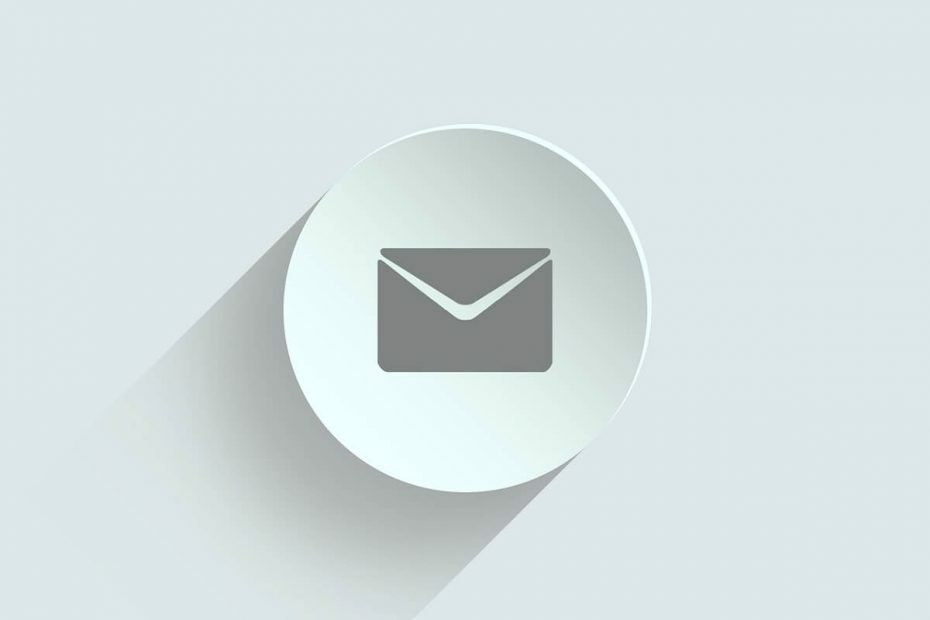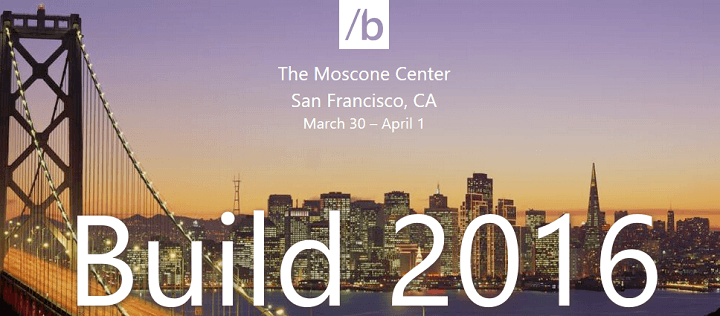سيحافظ هذا البرنامج على تشغيل برامج التشغيل الخاصة بك ، وبالتالي يحميك من أخطاء الكمبيوتر الشائعة وفشل الأجهزة. تحقق من جميع برامج التشغيل الخاصة بك الآن في 3 خطوات سهلة:
- تنزيل DriverFix (ملف تنزيل تم التحقق منه).
- انقر ابدأ المسح للعثور على جميع السائقين الإشكاليين.
- انقر تحديث برامج التشغيل للحصول على إصدارات جديدة وتجنب أعطال النظام.
- تم تنزيل DriverFix بواسطة 0 القراء هذا الشهر.
تحدد الطرق التي تتفاعل بها مع نظام Windows 10 مدى السرعة التي يمكنك بها إكمال مهمة معينة. كلما قمت بالتنقل بشكل أسرع ، كانت النتائج أفضل. بعد كل شيء ، إدارة الوقت مهمة للغاية. نتيجة لذلك ، فإن ميزة لوحة اللمس أصبحت أداة مهمة لأنها يمكن أن تساعدك على إدارة العمليات المختلفة بذكاء أثناء التنقل أو في عجلة من أمرك.
لإعداد ملف وظائف لوحة اللمس في نظام التشغيل Windows 10 يجب عليك الوصول إلى الإعدادات المتقدمة. عادةً ما تعرض ميزات لوحة اللمس العادية التي يوفرها نظام Windows الوظائف والعروض الأساسية فقط فقط إمكانيات التغيير والتبديل المحدودة - مثل تغيير سرعة المؤشر وخيارات دقة المؤشر وما إلى ذلك على. يتم تضمين إعدادات لوحة اللمس المتقدمة من قبل الشركات المصنعة لأجهزة لوحة اللمس ويمكن الوصول إليها على جهاز الكمبيوتر أو الكمبيوتر المحمول الذي يعمل بنظام Windows 10 باتباع الخطوات الواردة أدناه.
كيفية تمكين إعدادات لوحة اللمس المتقدمة في نظام التشغيل Windows 10
- اضغط على Win + R. مفاتيح التشغيل السريع لإحضار مربع التشغيل.
- داخل حقل التشغيل ، أدخل main.cpl وانقر فوق "موافق" عند الانتهاء.
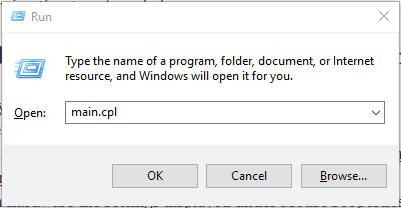
- سيفتح هذا الأمر ملف خصائص الماوس نافذة ، حيث يمكنك الوصول إلى إعدادات لوحة اللمس المتقدمة وتعديلها في نظام التشغيل Windows 10.
- ملاحظة: بناءً على كل جهاز ، قد تختلف الإعدادات المعروضة ضمن خصائص الماوس ؛ الخطوات الموضحة هنا مفصلة بناءً على كمبيوتر محمول من Toshiba Satellite. ومع ذلك ، بغض النظر عن الجهاز الذي تستخدمه ، ستكون الإعدادات المتقدمة للوحة اللمس متشابهة مع ما يمكنك رؤيته في الصور التالية.
- لذلك ، من نافذة Mouse Properties (خصائص الماوس) ، يمكنك ضبط الإعدادات المستندة إلى الماوس ولوحة اللمس أيضًا.
- يمكن الوصول إلى إعدادات لوحة اللمس المتقدمة عن طريق التبديل إلى علامة تبويب الشركة المصنعة - في حالتي اضطررت إلى النقر فوق إيلان التبويب.
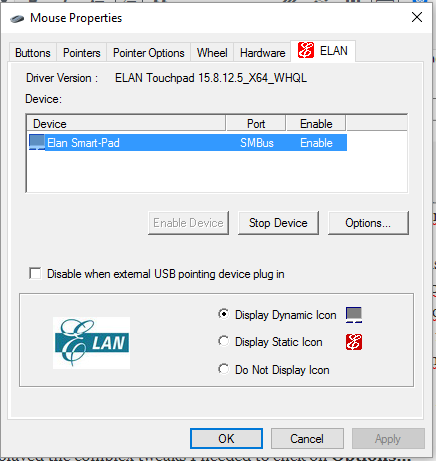
- هناك ستتلقى الإعدادات المتعلقة بدعم الأجهزة للوحة اللمس الخاصة بك.
- كما تم توضيحه بالفعل ، يمكنك فقط تغيير الإعدادات العادية بشكل افتراضي.
- لعرض التعديلات المعقدة التي احتجت إلى النقر فوقها خيارات…
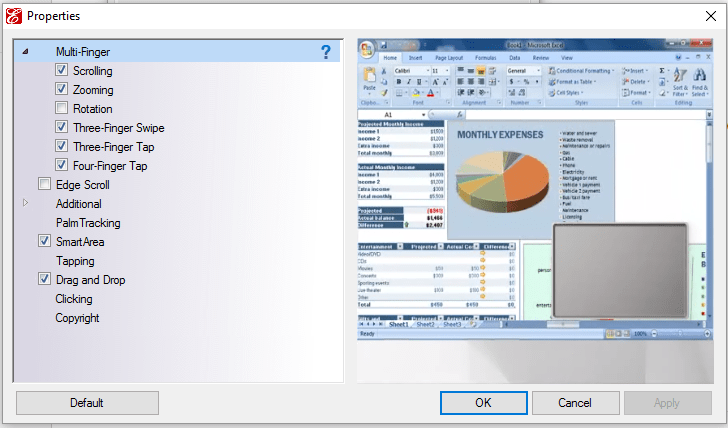
- وفويلا يتم الآن عرض إعدادات لوحة اللمس المتقدمة.
- من هنا يمكنني اختيار تخصيص وظيفة لوحة اللمس وتحسينها في نظام التشغيل Windows 10.
القيام مذكرة: إذا لم تكن هناك إعدادات كافية معروضة للوحة اللمس ، فيجب عليك أولاً تحديث برامج تشغيل أجهزة لوحة اللمس. يمكنك القيام بذلك من خلال زيارة الموقع الرسمي للشركة المصنعة. هناك ستتمكن من إدخال طراز جهاز الكمبيوتر أو الكمبيوتر المحمول الخاص بك و البرامج الثابتة لنظام التشغيل Windows الإصدار الذي يمد جهازك بالطاقة. أخيرًا ، ستتلقى برامج التشغيل المناسبة لجهازك. بعد تحديث برامج التشغيل ، كرر الخطوات المذكورة أعلاه مرة أخرى ومعرفة ما إذا كنت تحصل الآن على المزيد من الخيارات أو المزيد من إمكانيات التغيير والتبديل.
إذا لم تتمكن من العثور على إعدادات لوحة اللمس المتقدمة في نظام التشغيل Windows 10 (تختلف الخيارات التي تحصل عليها عما تم شرحه أعلاه) ، فشارك بعض لقطات الشاشة وسنوجهك خلال ذلك.
القصص ذات الصلة التي يجب التحقق منها:
- تقدم Microsoft لوحة اللمس الافتراضية إلى نظام التشغيل Windows 10
- إصلاح: الماوس أو لوحة اللمس لا يعملان في نظام التشغيل Windows 10
- إصلاح: تعطيل لوحة اللمس Synaptics عند بدء تشغيل Windows